我们在制作Word时可能会因为一些原因,导致某个词或句子弄错,以至于整片文章都出现了这个搞错的词或句子,一个个寻找和替换非常的费时费力费眼,下面小编分享一个非常简单方便的方法,能够快速的批量替换出错的文字,赶紧看看吧!Word批量替换相同文字的方法1、打开一篇需要修改的word文档;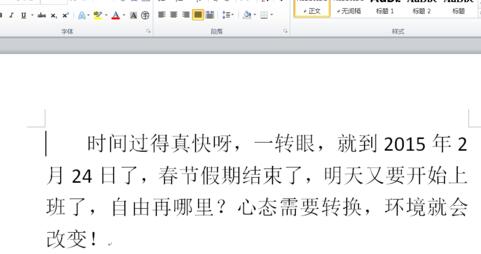
2、选中一个需要批量修改替换的词或者句子;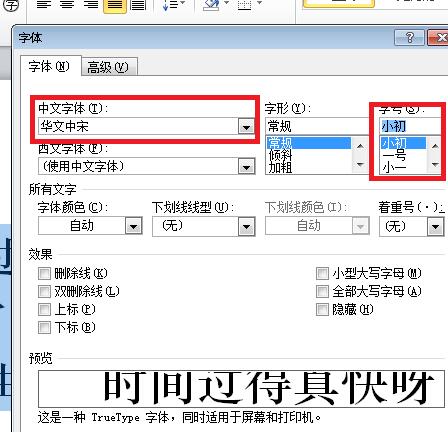
3、选中之后在上方找到【查找和替换】,因为版本的不同,可能会找不到,我们也可以使用【Ctrl+F】;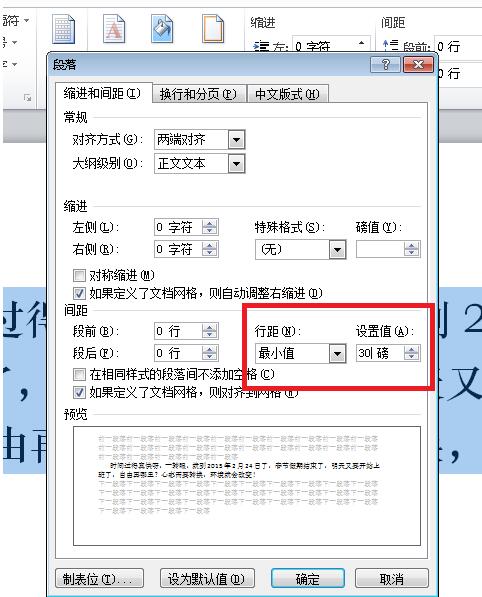
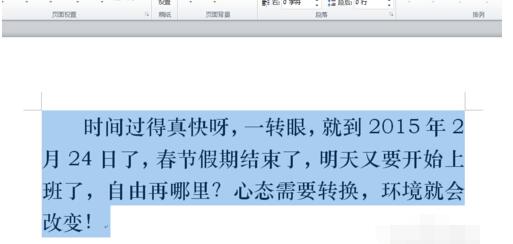
4、在【查找和替换】功能中,选择【替换】;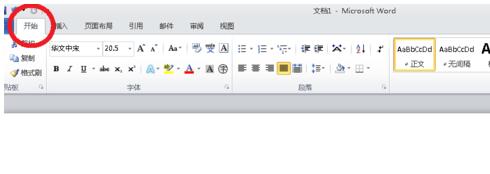
5、查找内容为错误的词或句子,替换内容为需要进行批量修改的词或句子;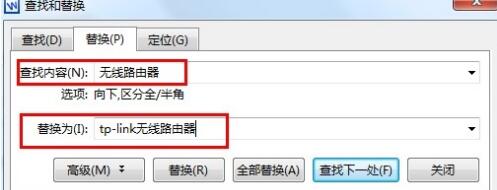
6、确认无误之后点击【全部替换】;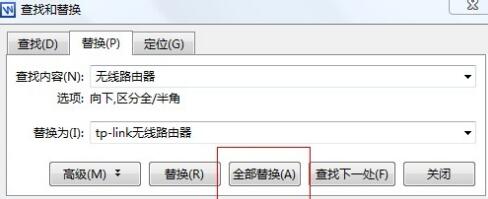
7、最后等待替换就可以了,全部替换成功之后还会显示替换的次数。
学会这个方法之后就不必再头疼一个一个寻找和修改的麻烦了! |